
Edmund Richardson
0
4247
935
Apple şu anda iki Apple TV modeli üretmektedir: normal bir HD versiyonu (incelememiz) ve yeni bir 4K lezzet (rakipleriyle karşılaştırdık). Uzaktan kumandanızı kaybederseniz, iPhone'unuzu veya iPad'iniz, alıcı kutunuzu kontrol etmenin tek yolu olabilir.
Her ikisi de TVOS'unuz, TV'nizde uygulama çalıştırmanıza izin veren iOS çatalı. Apple TV'niz için En İyi 21 Eğlence Uygulaması Apple TV'niz için En İyi 21 Eğlence Uygulaması Apple TV'niz gerçekten harika uygulamalara erişebilir. ve hem iPhone'unuzu hem de diğer iOS cihazınızı kullanarak kontrol edebilirsiniz. Bunu yapmadan önce ikisini eşlemeniz gerekir, ancak faydalar basit kolaylığın ötesine uzanır.
Neden Apple TV'yi iPhone veya iPad ile Kontrol Edin??

Apple TV'yi herhangi bir süre kullandıysanız, uzaktan kumandanın kaygan olduğunu bileceksiniz. Yumuşak alüminyumdan, camdan ve küçük dokulu bir dokunmatik yüzeyden yapılmış olan Apple'ın uzaktan kumandası koltukta çatlakları aşağı doğru kaydırıyor. Onu süpürebilecek ya da yanlışlıkla atabilecek kadar küçük, ve ona ne olduğunu asla bilemezsin..
Kumandanıza bir şey olursa, tek kontrol yolunuz başka bir iOS cihazıdır. İkâme uzaktan kumanda için 60 dolar harcamak istemiyorsanız, bir şey olmadan önce muhtemelen birkaç cihazı eşleştirmelisiniz. Onun uzaktan eşleştirmek için her zaman daha iyi ana uzaktan kumandanızı kaybetmek ve kağıt ağırlığı.
Bir iPhone'u Apple TV ile Nasıl Eşlerim??
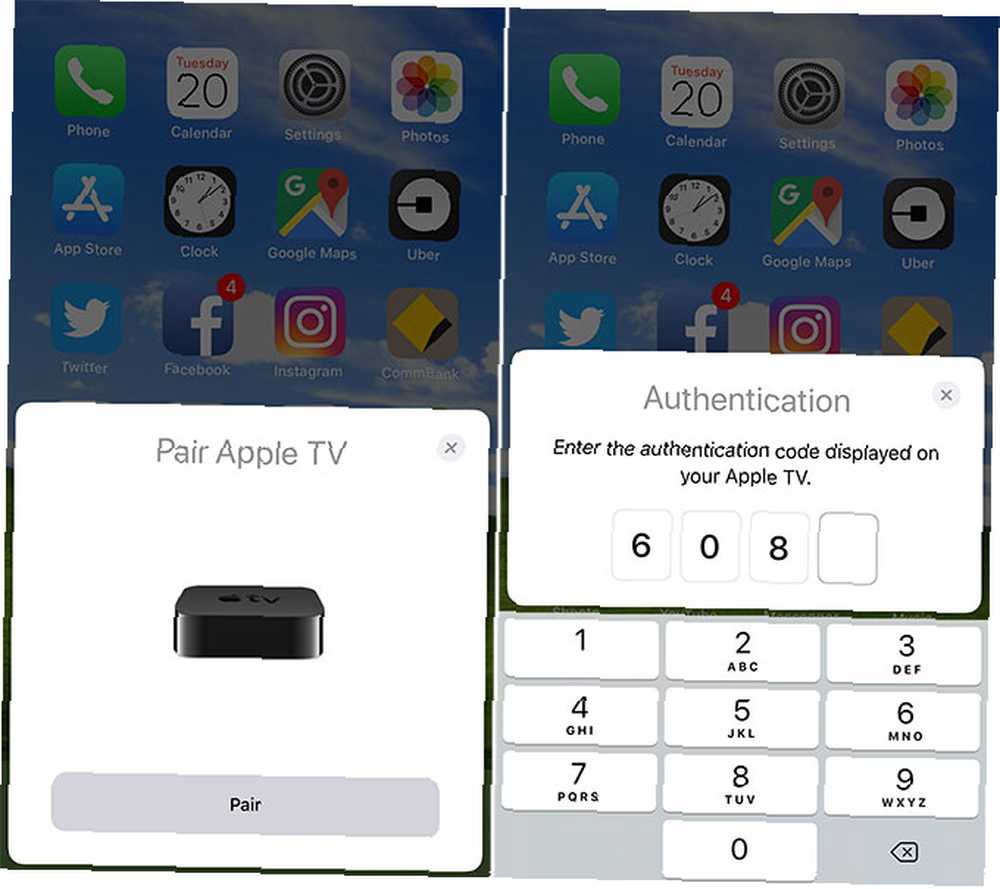
İPhone'unuzu Apple TV'nizle eşleştirmek kolaydır:
- Apple TV’nizde Ayarlar> Uzaktan Kumanda ve Cihazlar> Uzak Uygulama ve Cihazlar.
- İPhone, iPad veya diğer iOS cihazınızın kilidini açın ve Apple TV'nize yaklaştırın.
- Ekranda Apple TV isteminin görünmesini bekleyin, ardından Çift.
- Apple TV'nin gösterdiği PIN'i yazarak iPhone'unuzu yetkilendirin.
Bir onay işareti gördüğünüzde, cihazınız eşleşmiş ve hazırdır. İstediğiniz kadar uzaktan eşleştirebilirsiniz. İPad, iPod Touch veya başka bir iPhone'daki işlemi tekrarlayın.
İPhone'um ve Apple TV şimdi eşleşmiyor?
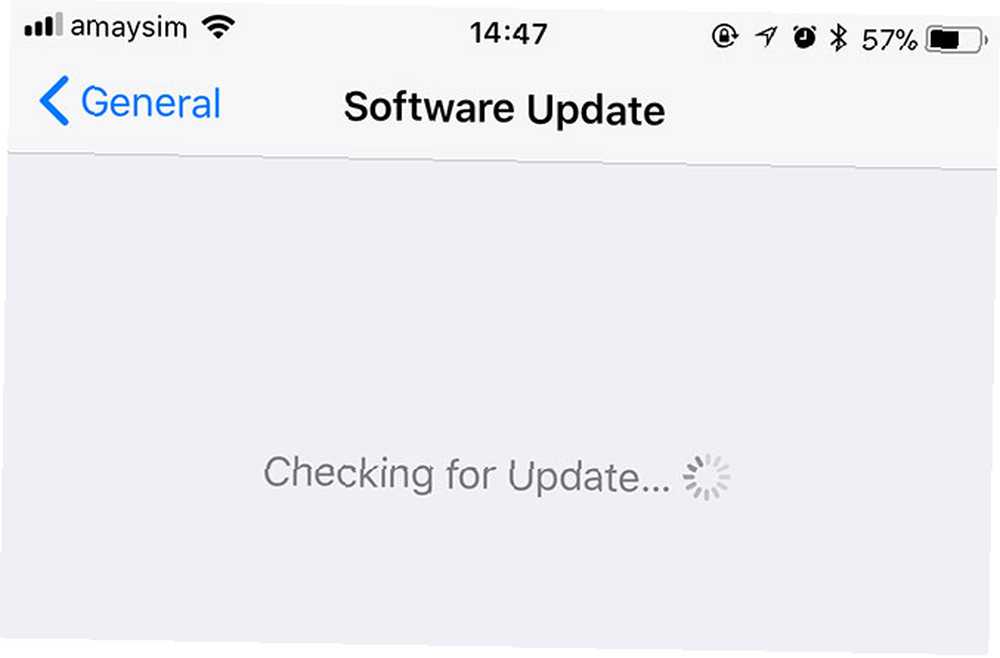
Apple TV'niz ve iPhone'unuz yalnızca aynı ağdalarsa iletişim kurabilecektir, bu nedenle kontrol edilmesi gereken ilk yer her iki cihazın ağ durumudur. Yönlendiriciniz iki bant üzerinde yayın yapıyorsa, her iki cihazın da aynı gruba bağlı olduğundan emin olun. SSID (Komşularınızı Etkilemek İçin 50 Eğlenceli Wi-Fi İsmi olarak da bilinir) 50 Komşularınızı Etkilemek İçin Komik Wi-Fi İsimleri İyi bir WLAN ismi kendi ağınızı bulmanızı kolaylaştırır, ancak eğlenceli bir Wi-Fi ismi eğlencelidir Çevrenizdeki herkes için.) her ikisinde de aynı olmalıdır.
Her iki cihazı da en son üretici yazılımına güncellemeyi deneyebilirsiniz. İPhone'da bu seçeneği altında bulabilirsiniz. Ayarlar> Genel> Yazılım Güncelleme. Apple TV'de Ayarlar> Sistem> Yazılım Güncellemeleri. Her iki cihaz da güncelse, Apple TV'nizi kapatıp açmayı denemek isteyebilirsiniz. Ayarlar> Sistem> Yeniden başlat.
Son olarak, daha sert bir önlem deneyebilirsiniz: cihazınızı silerek ve baştan başlayarak yeniden eşleştirme. Bunu yapmak için, Apple TV’nizde Ayarlar> Uzaktan Kumanda ve Cihazlar> Uzak Uygulama ve Cihazlar sonra eşleştirmeye ve vurmaya çalıştığınız cihazı seçin. Eşleşmeyen Aygıt. Şimdi tekrar eşleştirmek için yukarıdaki talimatları izleyin.
İPhone'umla Apple TV'yi Nasıl Kontrol Edebilirim?
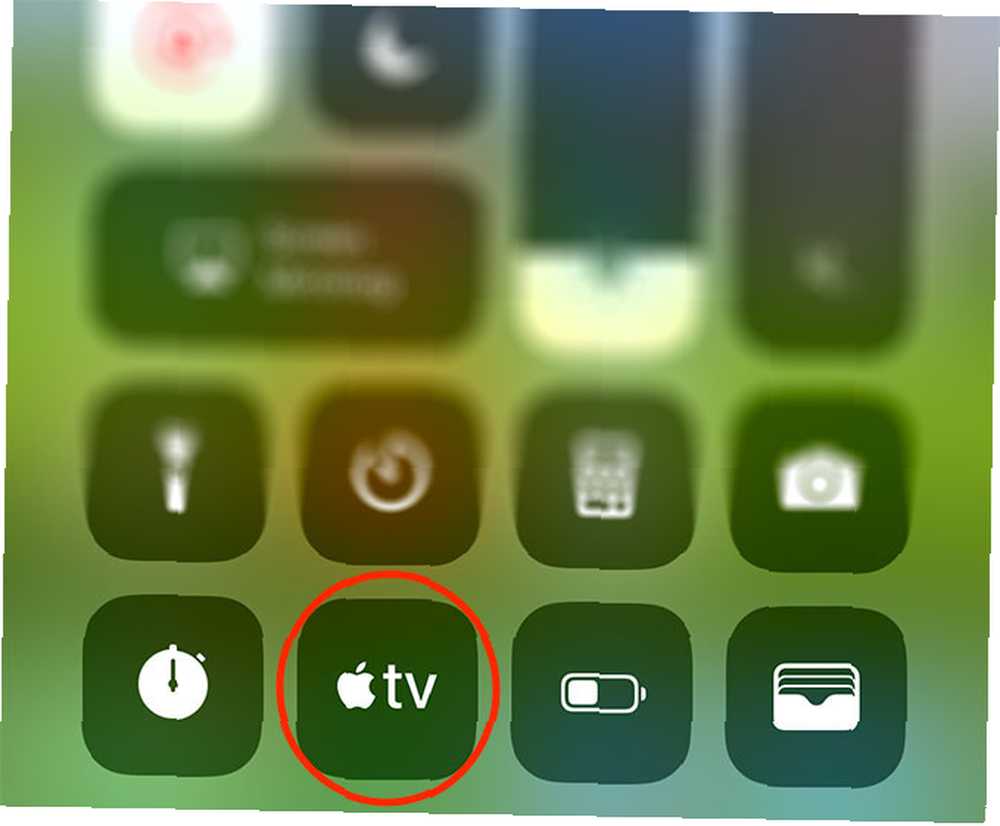
Apple TV'nizi kontrol etmek için bir uygulama indirmenize gerek yok. İOS'un en son sürümüne güncelleme yaptıysanız, Uzaktan kısayolu Control Center'a eklemeniz yeterlidir:
- Şu yöne rotayı ayarla Ayarlar> Kontrol Merkezi> Denetimleri Özelleştir iPhone'unda.
- Altında Daha fazla kontrol ekle Apple TV Uzaktan kısayol listenize.
- Kontrol Merkezi'nden çıkmak için Ayarlar uygulamasından çıkın ve ekranın altından yukarı kaydırın.
- Dokunun Apple TV düğmesi kontrol panelini başlatmak için.
Ardından, ana navigasyon panelini donanımınızın uzaktan kumandasındaki gibi kaydırarak Apple TV'nizi kontrol edebilirsiniz. Bu uzaktan kumandanın, ana uzaktan kumandanızla aynı kontrollere sahip olduğunu fark edeceksiniz ancak ses kontrolü yok. Bunun nedeni, iOS cihazınızın TV'nizle iletişim kurmak için kızılötesi bir patlayıcıya sahip olmamasıdır..
Apple TV'nizi, Apple'ın resmi uzaktan uygulamalarından ikisini kullanarak da kontrol edebilirsiniz: iTunes Remote ve Apple TV Remote. İkincisi, en yeni resmi eklemedir, ancak ikisi de aynı şekilde çalışır:
- Seçtiğiniz uzak uygulamayı başlatın ve ardından mevcut cihazların listesinin güncellenmesini bekleyin..
- Apple TV’nize dokunun, ardından TV’nizde görüntülenen PIN’i girin.
- Apple TV'nizi, uzaktan kumandayı kullanarak parmaklarınızı gezinme alanı çevresinde sürükleyerek kontrol edin.
Bu uygulamalar mükemmel çalışsa da, Control Center (yukarıda) kullanarak yerel iOS kontrolü daha kullanışlıdır ve ek bir indirme gerektirmez.
İPhone Klavyesini Kullanarak Apple TV'ye Nasıl Yazabilirim?
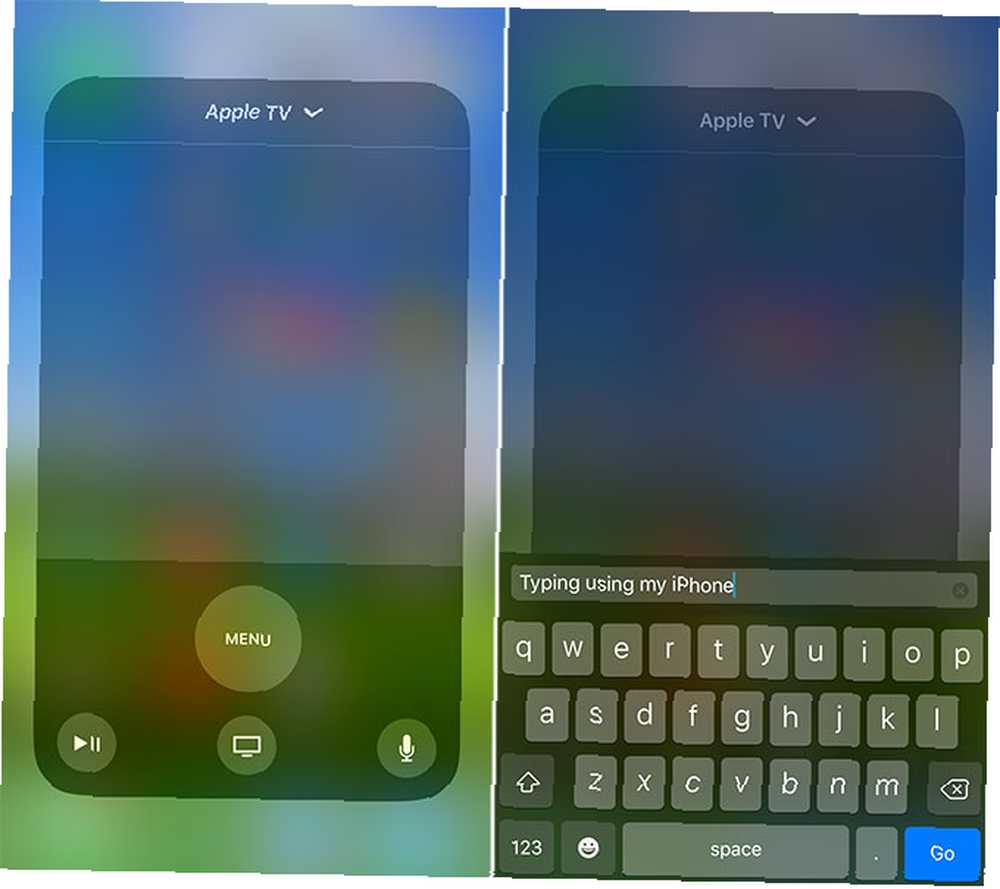
Apple TV'nizi yukarıdaki talimatlara göre başarıyla eşleştirdiyseniz, uzaktan kumandayı Kontrol Merkezi yazmak. Bir metin alanı seçtiğinizde, klavye otomatik olarak ekranda görünecektir. Yazmayı iptal etmek için gezinme alanına dokunun. İndirilebilir uygulamalardan birini kullanıyorsanız, aynı şekilde çalışır..
Bu, Netflix ve App Store'da arama yapmayı daha da kolaylaştırmakla kalmaz, aynı zamanda uygulamalara ve hizmetlere giriş yapmayı da hızlandırır. Bir parola yöneticisi kullanıyorsanız, iPhone'unuz için En İyi 5 Parola Yöneticisi iPhone'unuz için En İyi 5 Parola Yöneticisi Parolalarınızı hatırlamak için mücadele ediyor musunuz? Bir şifre yöneticisine ihtiyacınız var. İşte iPhone'unuz için en iyi şifre yöneticileri. , şifrelerinizi iPhone klavye metin giriş alanına bile yapıştırabilirsiniz.
Uzaktan Kumandasız Bir Apple TV'yi Nasıl Açarım?
Apple TV'nizi başlatmak için eşleştirilmiş herhangi bir cihazı veya uygulamayı kullanabilirsiniz. Basitçe ortaya çıkarmak için yukarı kaydırın Kontrol Merkezi ve Apple TV logosu daha önce oluşturduğunuz Apple TV'nizi uyandırmak için gezinme panelinde herhangi bir yere dokunun.
Yeni Bir Uzaktan Kumandayı Apple TV ile Nasıl Eşlerim??

Eskiniz ortadan kaybolduğu veya artık çalışmadığı için yeni bir Apple TV uzaktan kumandası satın aldıysanız, Apple TV'nizin yakınında açıp bekleyerek eşleştirebilirsiniz. Hiçbir şey olmazsa, tuşunu basılı tutun. Sesi aç ve Menü Uzak eşleştirme moduna girinceye kadar Apple TV'ye yaklaştırın.
En İyi İpucu: Apple TV Remote'ınızı Şarj Edin!
Yılda yaklaşık üç kez Apple TV uzaktan kumandanız oynamaya başlayacak. Bu süre zarfında tokatlamak tam olarak kaydedilmez ve çalınan herhangi bir medyayı ovalamam. Bu noktada, içinde asla şarj etmeyi düşünmediğim bir pil olduğunu hatırlıyorum. Bu sorunu önlemek için Apple TV uzaktan kumandayı birkaç haftada bir saat takınız!
Apple TV'nizi kullanma hakkında bilmeniz gereken her şey için, Apple TV kurulumumuza ve sorun giderme kılavuzumuza bakın. Apple TV'nizi Kurma ve Kullanma Apple TV'nizi Kurma ve Kullanma Apple TV'nizi nasıl kurarsınız, onunla ne yapabilirim ve işler beklediğiniz gibi davranmadığında ne yapmalı. .











